Wie erstelle ich ein Installationsmedium für Windows Server 2022?
Nachdem Sie die Installationsdatei (.iso von Windows Server 2022) heruntergeladen haben, erstellen Sie ein bootfähiges USB-Laufwerk, um die Installation durchzuführen.
Hinweis: Sie benötigen ein USB-Gerät mit mindestens 16 GB Speicher.
Die Anwendung, die Sie für diesen Vorgang verwenden können, ist:
Rufus
- Hier kostenlos herunterladen.
- Scrollen Sie nach unten und laden Sie die neueste Version von Rufus im Abschnitt Download herunter.
- Stecken Sie das USB-Laufwerk ein und öffnen Sie das Programm Rufus.
- Klicken Sie auf Auswählen und suchen Sie die .iso-Datei von Windows Server 2022, die Sie konfigurieren möchten.
- Klicken Sie abschließend auf Start und warten Sie, bis das Programm das bootfähige USB-Laufwerk erstellt hat.
- Sobald die Konfiguration abgeschlossen ist (Fortschrittsbalken auf Fertig), klicken Sie auf Schließen, und das Laufwerk ist bereit für die Installation von Windows Server 2022.
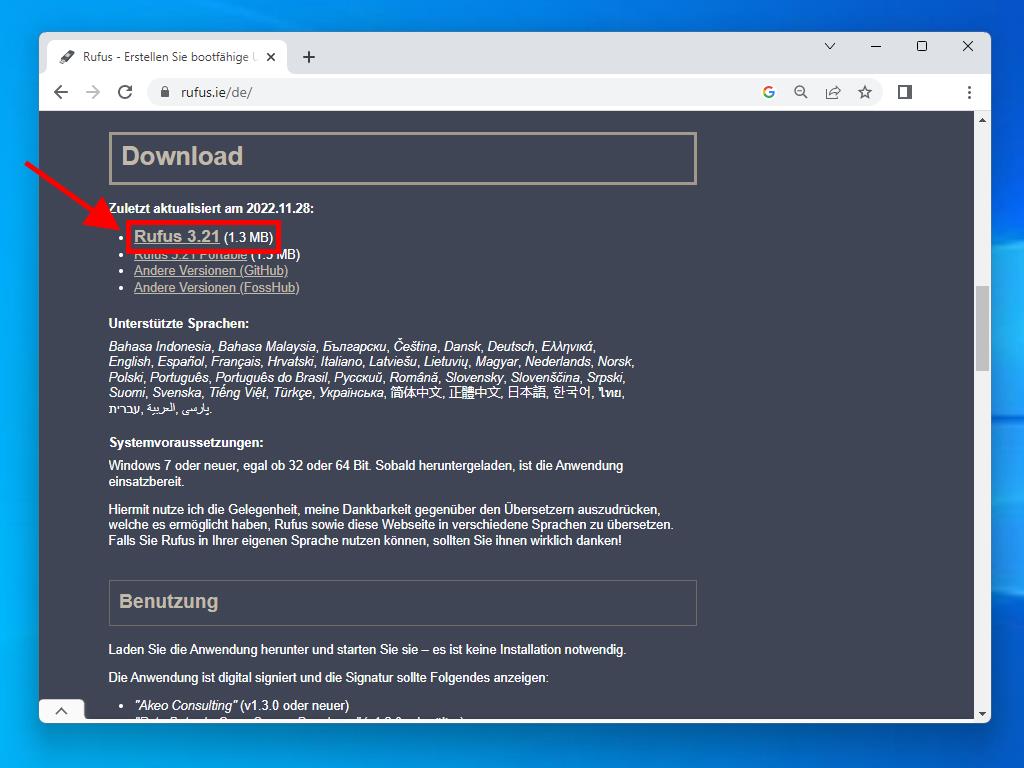
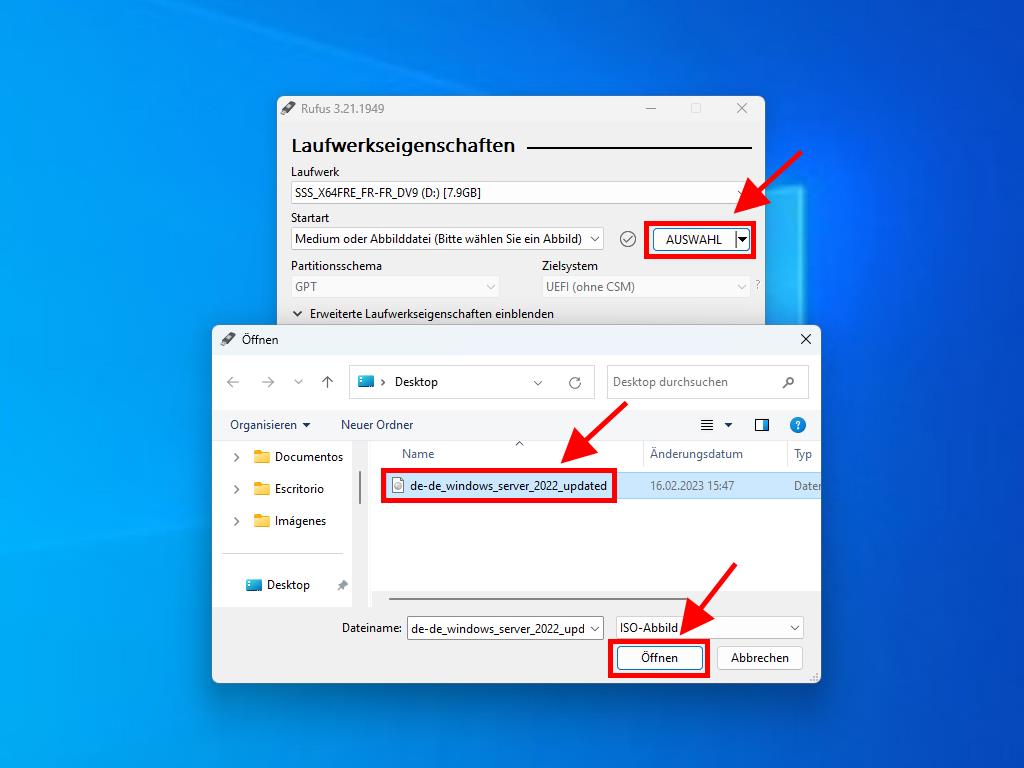
Hinweis: Es erscheint ein Popup-Fenster namens Customize Windows Installation, wählen Sie die Option Disable Data Collection und warten Sie, bis das Programm das USB-Laufwerk erstellt hat.
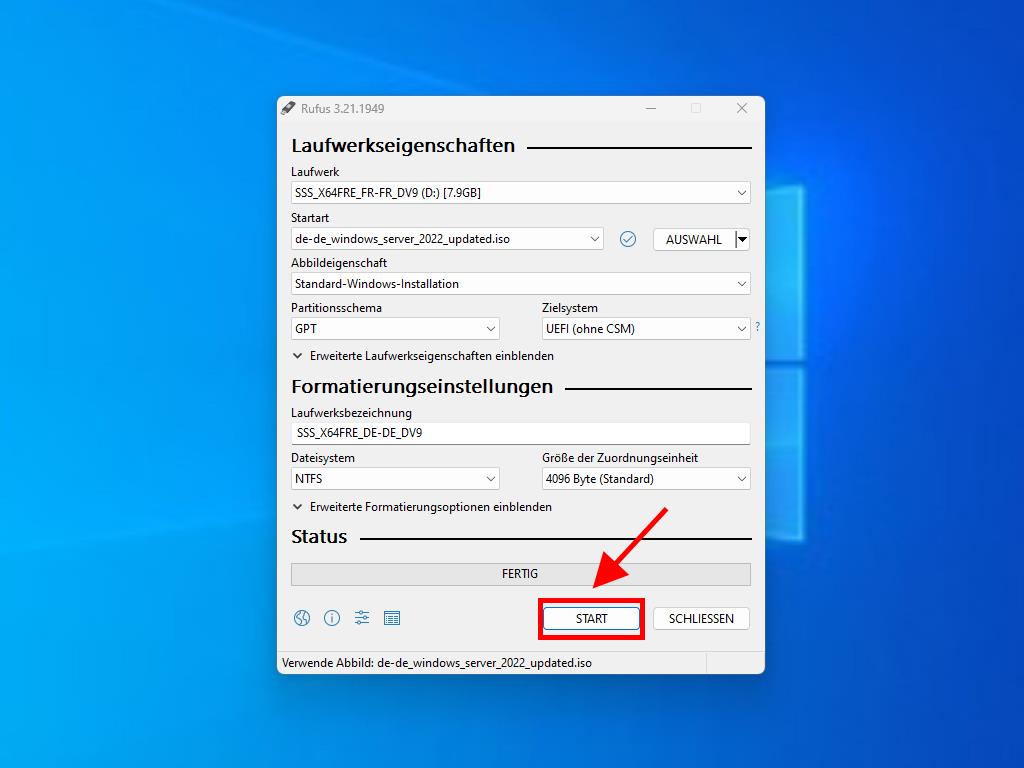
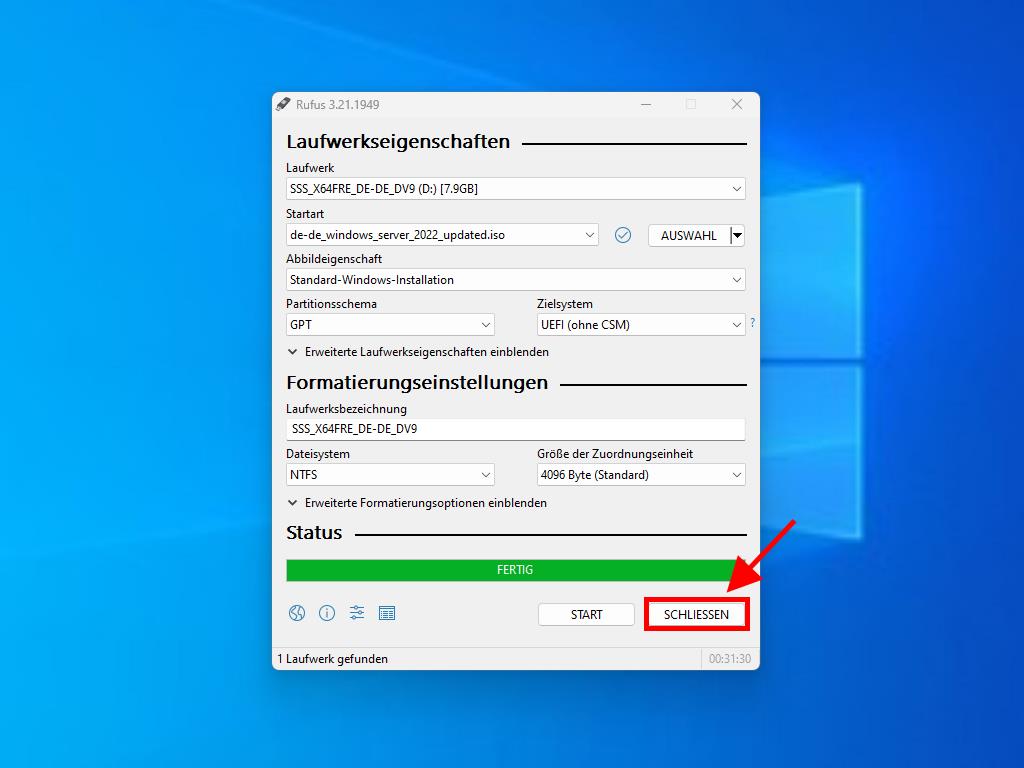
 Anmelden / Registrieren
Anmelden / Registrieren Bestellungen
Bestellungen Produktschlüssel
Produktschlüssel Downloads
Downloads

 Gehe zu United States of America - English (USD)
Gehe zu United States of America - English (USD)